كيفية تعطيل الزوايا اللاصقة في نظام التشغيل Windows 10
منوعات / / November 28, 2021
في Windows 7 ، يتوفر للمستخدمين خيار إيقاف تشغيل الزوايا اللاصقة عند استخدام أكثر من شاشة واحدة ، ولكن يبدو أن Microsoft قد عطلت هذه الميزة في Windows 10. تكمن المشكلة في وجود جزء من الشاشة حيث سيتعطل مؤشر الماوس ، ولا يُسمح بحركة الماوس في هذا الجزء عند استخدام أكثر من جهاز عرض. تسمى هذه الميزة بالزوايا اللاصقة ، وعندما يتمكن المستخدمون من تعطيل هذه الميزة في Windows 7 ، يمكن للماوس التحرك بحرية عبر الجزء العلوي من الشاشة بين أي عدد من الشاشات.
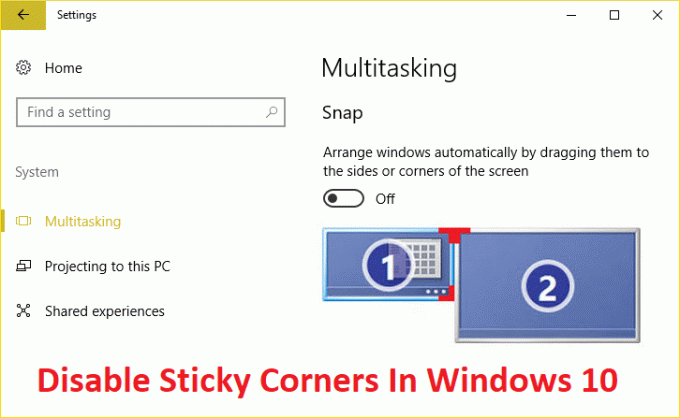
حصل Windows 10 أيضًا على زوايا لزجة حيث يوجد عدد قليل من وحدات البكسل في الزوايا العلوية لكل شاشة (شاشة عرض) حيث لا يمكن للماوس العبور إلى الشاشة الأخرى. يجب على المرء تحريك المؤشر بعيدًا عن هذه المنطقة للانتقال إلى العرض التالي. لذلك دون إضاعة أي وقت ، دعنا نرى كيفية تعطيل Sticky Corners في نظام التشغيل Windows 10 باستخدام الدليل المدرج أدناه.
ملحوظة: في Windows 8.1 و 8 و 7 ، كان تغيير قيمة مفتاح التسجيل MouseCornerClipLength من 6 إلى 0 قادرًا على تعطيل الأركان اللاصقة ، ولكن للأسف لا يبدو أن هذه الحيلة تعمل في نظام التشغيل Windows 10
كيفية تعطيل الزوايا اللاصقة في نظام التشغيل Windows 10
تاكد من إنشاء نقطة استعادة فقط في حالة حدوث خطأ ما.
1. اضغط على مفتاح Windows + I معًا لفتح الإعدادات ثم انقر فوق نظام.

2. من القائمة اليمنى ، انقر فوق تعدد المهام وفي الجزء الأيمن من النافذة ، سترى فئة تسمى يفرقع، ينفجر.
3. إبطال التبديل تحت "رتب النوافذ تلقائيًا عن طريق سحبها إلى جوانب أو زوايا الشاشة.”
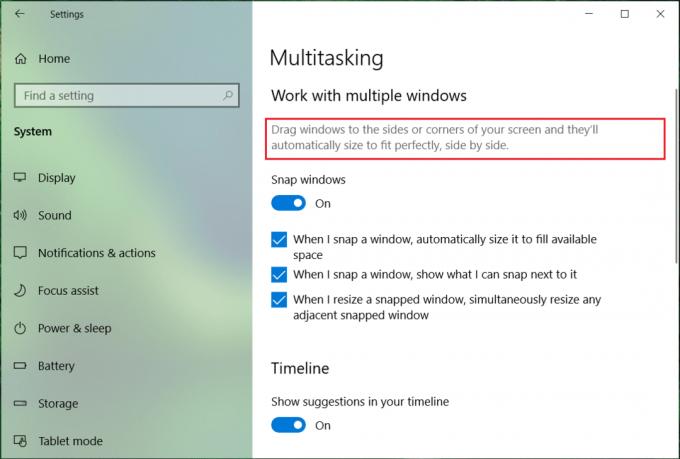
4. اضغط على مفتاح Windows + R ثم اكتب رجديت واضغط على Enter لفتح محرر التسجيل.

5. في محرر التسجيل ، انتقل إلى المفتاح التالي:
HKEY_CURRENT_USER \ Software \ Microsoft \ Windows \ CurrentVersion \ ImmersiveShell \ EdgeUi
ملحوظة: إذا لم يكن مفتاح EdgeUi موجودًا ، فانقر بزر الماوس الأيمن فوق ImmersiveShell ثم حدد New> Key وقم بتسميته باسم EdgeUi.
6. انقر بزر الماوس الأيمن فوق إيدجوي ثم حدد قيمة جديدة> DWORD (32 بت).
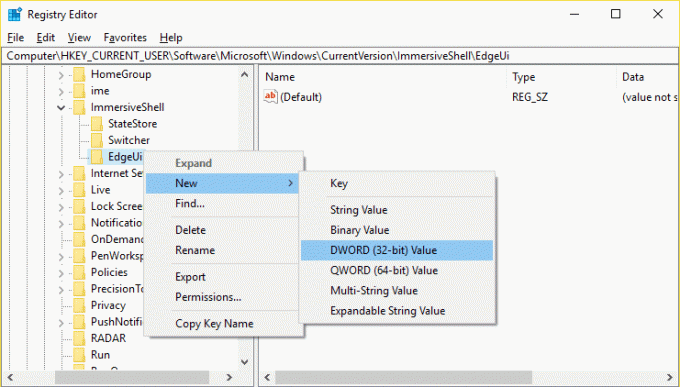
7. اسم هذا DWORD الجديد باسم MouseMonitorEscapeSpeed.
8. انقر نقرًا مزدوجًا فوق هذا المفتاح واضبط قيمته على 1 وانقر فوق "موافق".
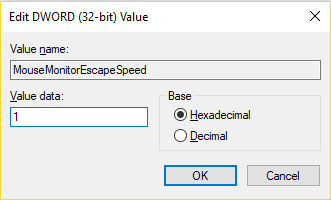
9. أعد تشغيل الكمبيوتر لحفظ التغييرات.
موصى به:
- إصلاح تطبيقات البريد والتقويم والأشخاص لا تعمل
- إصلاح فقدان الاتصال بالإنترنت بعد تثبيت Windows 10
- كيفية إصلاح فقدان محول الشبكة في نظام التشغيل Windows 10
- إصلاح MSVCP100.dll مفقود أو لم يتم العثور على خطأ
هذا كل ما تعلمته بنجاح كيفية تعطيل الزوايا اللاصقة في نظام التشغيل Windows 10 ولكن إذا كان لا يزال لديك أي أسئلة بخصوص هذه المشاركة ، فلا تتردد في طرحها في قسم التعليقات.



